
[Решено] Как перенести файлы с iPhone на Android через Bluetooth?

Передача файлов между смартфонами может быть хлопотной, особенно при работе с разными операционными системами. Поскольку на рынке доминируют iPhone и устройства Android , неудивительно, что пользователи часто испытывают трудности при обмене файлами между двумя платформами. Знаете ли вы, как передавать файлы с iPhone на Android через Bluetooth?
В этом руководстве вы получите систематический подход к выполнению этого. Независимо от того, обновляете ли вы телефон или просто хотите поделиться файлами с друзьями и семьей, это руководство сделает процесс быстрым и простым.
К сожалению, ответ «Нет». Хотя и Android , и iPhone оснащены одинаковым оборудованием и технологией Bluetooth, разница в их операционных системах создает проблему. iOS накладывает определенные ограничения безопасности, делая обмен файлами по Bluetooth невозможным. Как перекинуть Bluetooth с iPhone на Android ?
Не волнуйтесь. У вас все еще есть альтернативные решения, такие как использование стороннего программного обеспечения, использование Google, DropBox или электронной почты. Используя этот подход, вы не только можете передавать файлы между различными устройствами, но и можете выбирать из широкого спектра методов, которые предлагают различные преимущества.
Вот несколько методов, которые можно использовать для переноса файлов с iPhone на Android :
Один из самых простых способов передачи файлов между iPhone и устройством Android — это использование стороннего приложения, такого как Coolmuster Mobile Transfer . Это мощный и простой в использовании инструмент, который позволяет вам передавать файлы между различными мобильными устройствами, включая iPhone и устройства Android . Он предлагает множество функций, которые позволяют вам передавать данные между двумя телефонами. Некоторые из его ключевых функций включают:
Нажмите кнопку ниже, чтобы загрузить бесплатную пробную версию Coolmuster Mobile Transfer .
Вот как вы можете использовать его для передачи файлов с вашего iPhone на устройство Android :
01 Установка и запуск Coolmuster Mobile Transfer
Сначала вам нужно скачать и установить Coolmuster Mobile Transfer на свой компьютер. После завершения установки запустите программу и войдите в следующий интерфейс.

02 Подключите ваши устройства к компьютеру
Подключите iPhone и Android устройство к компьютеру с помощью соответствующих USB-кабелей. Программа должна автоматически обнаружить их и отобразить в главном интерфейсе. При этом убедитесь, что на вашем устройстве включена отладка по USB.

03 Передача файлов с iPhone на Android
После того, как вы выбрали файлы, которые хотите перенести, нажмите кнопку «Начать копирование», чтобы начать процесс. Убедитесь, что и ваш iPhone, и устройство Android подключены во время процесса переноса.

Вот видеоруководство (около 2 минут):
Google Drive — еще один хороший выбор. Чтобы перенести файлы с iPhone на Android устройство через Google Drive, выполните следующие действия:
Шаг 1. Установите приложение Google Диск на оба устройства из соответствующих магазинов приложений и войдите в свою учетную запись Google на обоих устройствах.
Шаг 2. На вашем iPhone откройте приложение Google Диск и нажмите кнопку «+» в правом нижнем углу.
Шаг 3. Нажмите «Загрузить» и выберите файлы, которые вы хотите перенести на свое устройство Android . После загрузки файлов откройте приложение Google Drive на своем устройстве Android .

Шаг 4. Вы должны увидеть загруженные файлы на вашем Google Диске. Чтобы загрузить их, просто нажмите на каждый файл и выберите «Загрузить».
В качестве альтернативы вы также можете использовать опцию «Поделиться» в приложении Google Drive на вашем iPhone, чтобы поделиться файлами с вашей учетной записью Google. Затем вы можете получить к ним доступ на вашем устройстве Android , открыв приложение Google Drive и выбрав «Поделились со мной» в меню слева. Оттуда вы можете загрузить файлы на ваше устройство Android .
Dropbox — еще одно облачное хранилище, которое можно использовать для обмена файлами между различными устройствами. Чтобы отправить файлы с iPhone на устройство Android с помощью Dropbox , выполните следующие действия:
Шаг 1. Загрузите и установите приложение Dropbox на свой iPhone, если вы еще этого не сделали. Затем войдите в свою учетную запись Dropbox.
Шаг 2. Нажмите кнопку «Загрузить» в приложении Dropbox и выберите из хранилища вашего iPhone файлы, которыми вы хотите поделиться в Dropbox.
Шаг 3. После загрузки файлов в Dropbox откройте приложение Dropbox на вашем устройстве Android . И войдите в тот же аккаунт Dropbox, который вы использовали на вашем iPhone.
Шаг 4. Найдите файлы, которые вы загрузили с iPhone, в приложении Dropbox на вашем Android устройстве.
Шаг 5. Чтобы загрузить файлы на устройство Android , нажмите и удерживайте файл, затем выберите «Сохранить на устройстве» или «Загрузить».

Примечание: Убедитесь, что на обоих устройствах есть активное подключение к Интернету во время загрузки и выгрузки файлов в Dropbox и из него.
Передача данных с iPhone на Android по беспроводной сети с помощью электронной почты — это простой процесс, который можно выполнить всего за несколько шагов. Вот несколько шагов, которые вы можете выполнить:
Шаг 1. Откройте на iPhone данные, которые вы хотите перенести.
Шаг 2. Нажмите на значок «Поделиться», который обычно находится в нижнем левом углу экрана. Из предложенных вариантов выберите «Почта», чтобы открыть приложение электронной почты по умолчанию на вашем iPhone.
![]()
Шаг 3. В окне составления электронного письма введите свой адрес электронной почты в поле «Кому».
Шаг 4. Нажмите кнопку «Отправить», чтобы отправить электронное письмо. Убедитесь, что у вас стабильное интернет-соединение, так как передача может занять несколько минут в зависимости от размера файла.
Шаг 5. Откройте приложение электронной почты на вашем устройстве Android и найдите только что отправленное вами письмо. Откройте письмо и загрузите вложение на ваше устройство.
Подробнее: Хотите узнать, как передавать фотографии с iPhone на Android через Bluetooth ? Проверьте здесь, чтобы узнать 5 решений.
Switch to Android — это приложение, разработанное Google, чтобы помочь пользователям легко переносить свои данные с iPhone на устройство Android . Чтобы перенести файлы с iPhone на устройство Android с помощью Switch to Android , выполните следующие действия:
Шаг 1. Перейдите в App Store, загрузите и установите Switch to Android на свой iPhone. Запустите приложение, примите условия и положения и нажмите «Старт», чтобы продолжить.

Шаг 2. Приложение запросит разрешение на использование камеры вашего iPhone для сканирования QR-кода на вашем телефоне Android . Если сканирование не удалось, нажмите «Не удается отсканировать QR-код». Затем включите точку доступа Wi-Fi на вашем телефоне Android и подключите к ней свой iPhone.
Шаг 3. Далее выберите файлы, которые вы хотите перенести на новое устройство Android .
Шаг 4. Следуйте инструкциям на экране, чтобы отключить iMessage на вашем iPhone, чтобы вы могли получать сообщения на своем новом устройстве Android .
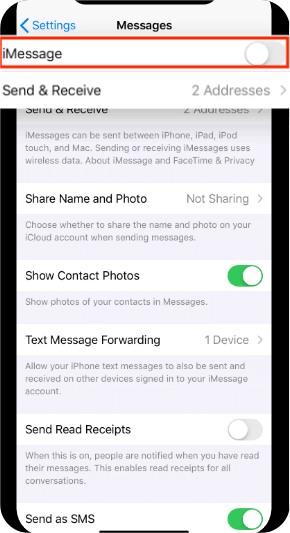
Шаг 5. Нажмите «Начать запрос», затем войдите в систему, используя свой Apple ID, и нажмите «Запрос на передачу копии данных iCloud». Начнется процесс передачи.
Чтобы перенести данные с iPhone на Android по беспроводной сети через SHAREit , выполните следующие действия:
Шаг 1. Установите SHAREit на iPhone и Android устройство из App Store и Google Play Store соответственно.
Шаг 2. На iPhone нажмите «Отправить» и выберите файлы или данные, которые вы хотите передать. После выбора файлов нажмите «Далее». Приложение начнет поиск близлежащих устройств.

Шаг 3. На устройстве Android нажмите «Получить» и дождитесь, пока iPhone обнаружит его. Как только iPhone обнаружит устройство Android , нажмите на него, чтобы установить соединение.
Шаг 4. Теперь iPhone начнет беспроводную передачу выбранных файлов на устройство Android . После завершения передачи вы получите уведомление на обоих устройствах.
Примечание: Убедитесь, что оба устройства iPhone и Android подключены к одной и той же сети Wi-Fi, чтобы обеспечить плавную передачу. Конечно, мы также подготовили обзор SHAREit, чтобы вы могли лучше понять SHAREit.
В заключение, передача файлов с iPhone на Android устройство по беспроводной сети возможна при использовании правильных инструментов и методов. Вы можете использовать сторонние приложения, Google Drive, DropBox или электронную почту. Выберите наиболее подходящий для вас метод, исходя из ваших предпочтений и размера файлов, которые вы хотите передать. Несомненно, лучшим из них является Coolmuster Mobile Transfer .
Похожие статьи:
Как эффективно отправлять видео с iPhone на Android [решено]
Как перенести приложения с iPhone на Android с помощью эффективных способов
С iOS на Android : лучшее приложение для переноса данных с iPhone на Android [Топ-9]





